เคล็ดลับ 1: วิธีใส่ดัชนีลงใน Word
เคล็ดลับ 1: วิธีใส่ดัชนีลงใน Word
Microsoft Word Word Processor - หนึ่งของแอพพลิเคชันที่พบมากที่สุดสำหรับการสร้างและแก้ไขเอกสารข้อความ แน่นอนว่ามันไม่สามารถเป็นไปได้สำหรับการเปลี่ยนตัวอักษรและตัวเลขให้เป็นส่วนบนและล่าง ("superscript and subscript"), ดัชนี. การดำเนินการนี้สามารถดำเนินการได้หลายวิธี

คุณจะต้อง
- ตัวประมวลผลคำของ Microsoft Office Word 2007 หรือ 2010
การเรียนการสอน
1
เริ่ม Word และดาวน์โหลดไปเอกสารข้อความ เลือกตัวอักษรตัวเลขหรือตัวอักษรอื่น ๆ ที่คุณต้องการพิมพ์ในรูปแบบดัชนีด้านบนหรือด้านล่าง กด ctrl และเครื่องหมายเท่ากับเพื่อให้ตัวละครที่เลือกเป็น subscript หากต้องการเปลี่ยนให้เป็นสัญลักษณ์ระดับบนสุดให้ใช้เครื่องหมาย ctrl + shift + + พร้อมกัน เช่นเดียวกันนี้สามารถทำได้โดยใช้ปุ่มที่เกี่ยวข้องในส่วน "แบบอักษร" ของแท็บ "โฮม" ของเมนูตัวประมวลผลคำ
2
ได้มาโดยวิธีการที่อธิบายข้างต้น ดัชนี จะได้รับการรับรองให้แสดงเป็นข้อความเอกสารในรูปแบบ Word ดั้งเดิม อย่างไรก็ตามการจัดรูปแบบจะสูญหายไปเมื่อคุณโอนข้อความไปยังเอกสารในรูปแบบอื่น ๆ หากคุณกำลังวางแผนการถ่ายโอนข้อมูลดังกล่าวอาจเหมาะสมกว่าที่จะแสดงส่วนบนและล่าง ดัชนี โดยใช้รหัสที่เหมาะสมตาราง ใน Word ตัวเลือกนี้จะมีให้ ในการใช้งานให้ตั้งค่าจุดแทรกไปที่ตำแหน่งในข้อความที่ควรเป็นดัชนีด้านบนหรือด้านล่าง
3
คลิกแท็บแทรกในเมนูข้อความโปรเซสเซอร์และในกลุ่มคำสั่งที่ถูกต้องที่สุดให้คลิกปุ่มที่มีข้อความ "Symbol" หากไม่มีดัชนีระหว่างอักขระทั้งยี่สิบตัวในรายการแบบเลื่อนลงคลิกที่บรรทัดล่างสุด - "สัญลักษณ์อื่น ๆ "
4
ถ้าคุณต้องการด้านบน ดัชนี ด้วยตัวเลข 1,2 หรือ 3 จากนั้นในฟิลด์ "Set" ตั้งค่าความหมาย "Latin-1 เพิ่มเติม" ตัวเลขที่เหลืออยู่ของดัชนีด้านบนและด้านล่างจะอยู่ในส่วน "superscript และ subscript" ของตารางสัญลักษณ์ ตัวอักษรของตัวอักษรละตินและกรีกในรูปแบบดัชนีด้านบนยังอยู่ในส่วน "ตัวอักษรของการเปลี่ยนช่องว่าง" และ "เครื่องหมายออกเสียงเพิ่มเติม" เลือกเซลล์ของตารางนี้ด้วยตัวอักษรที่คุณต้องการและคลิกปุ่ม "แทรก" เมื่อคุณใส่ตัวอักษรที่เพิ่งใช้ใหม่ลงในข้อความคุณจะไม่ต้องค้นหาอีกเลย - มันจะถูกใส่ลงในตัวประมวลผลคำใน 20 ตัวอักษรด้านบนของรายการสัญลักษณ์ที่หลุดจากปุ่ม "สัญลักษณ์"
5
มีวิธีอื่นในการใส่สัญลักษณ์ดัชนีด้านบนและล่าง ไม่สะดวกเพราะฉะนั้นเมื่อใช้มันต้องใช้ความรู้เกี่ยวกับรหัสฐานสิบหกของตัวอักษรที่ต้องการในตาราง Unicode พิมพ์รหัสนี้ในตำแหน่งที่คุณต้องการแทรกดัชนีจากนั้นกด Alt และ x ตัวอย่างเช่นในการเพิ่ม X ในรูปแบบดัชนีต่ำกว่าให้ป้อนรหัส 2093 แล้วกด alt + x รหัสที่ป้อนจะหายไป - โปรแกรมประมวลผลคำจะแทนที่ด้วยไอคอนที่เกี่ยวข้อง ค้นหารหัสฐานสิบหกของตัวอักษรที่คุณสนใจในฟิลด์ "Character code" ของตารางสัญลักษณ์ที่อธิบายไว้ในขั้นตอนก่อนหน้านี้
เคล็ดลับ 2: วิธีใส่ดัชนี
อีเมล ดัชนี ในซองจดหมายจะอยู่ในสองตำแหน่ง: ในฟิลด์ที่กำหนดไว้สำหรับส่วนนั้นสำหรับที่อยู่ของผู้รับ (ที่มุมล่างขวาของซองจดหมาย) และในมุมด้านซ้ายในช่องสำหรับ ดัชนีหลังควรได้รับความสนใจเป็นพิเศษเนื่องจากมีการประมวลผลโดยเครื่องทำให้สามารถจัดส่งสินค้าได้รวดเร็วขึ้น
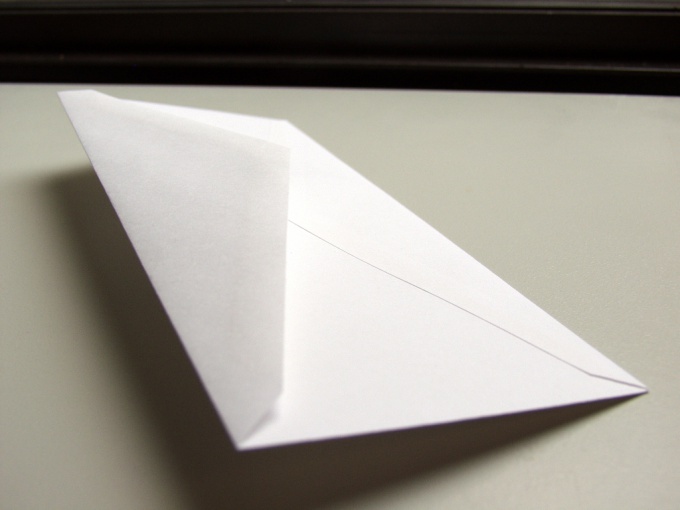
คุณจะต้อง
- ซองจดหมายปากกาหมึกแห้ง
การเรียนการสอน
1
เขตข้อมูลสำหรับที่อยู่ของผู้รับตราไปรษณีย์ของไปรษณีย์ด้วย ดัชนีมักจะใช้ส่วนล่างขวาของด้านหน้าของซองจดหมาย ฟิลด์แยกต่างหากสำหรับ ดัชนีและอยู่ด้านล่างบรรทัดด้านล่างและแสดงสี่เหลี่ยมผืนผ้าในแนวนอน อยู่ในนั้นเป็นที่พึงปรารถนาที่จะทำให้ชุดของตัวเลข (และในบางกรณีตัวอักษร) ซึ่งเป็นไปรษณีย์ ดัชนี ผู้รับ ในรัสเซียนี้มักจะเป็นตัวเลขหกหลักสามครั้งแรก - ดัชนี เมืองหรือภูมิภาคส่วนที่เหลือ - ที่ทำการไปรษณีย์ ในยูเครน ดัชนีs ตัวเลขห้าในลัตเวียมีตัวเลขไม่เพียง แต่ยังตัวอักษร
2
แต่ละฟิลด์สำหรับแต่ละหลัก ดัชนีแต่จะอยู่ในส่วนล่างซ้ายของซอง,มักจะอยู่ภายใต้การวาดภาพถ้ามี ซึ่งจะอยู่ที่ด้านหลังของซองจดหมาย แต่จะมองเห็นได้หากคุณงอส่วนที่ยึดติดกับชั้นกาว (หรือจะใช้)
3
ที่มุมซ้ายบนของซองจดหมายด้านบนภาพถ้ามีอยู่คือฟิลด์สำหรับที่อยู่ของผู้ส่ง (นั่นคือของคุณ) นอกจากนี้ยังมีสี่เหลี่ยมแยกต่างหากสำหรับ ดัชนีแต่แล้วคุณ







